시간이 지날수록 Android 화면이 어두워지는 것을 느끼셨나요? 화면에 보이는 내용을 거의 볼 수 없기 때문에 스마트폰을 사용하는 것이 점점 더 어려워지고 있나요? 이는 Android 스마트폰의 적응형 밝기가 작동을 멈췄다는 신호입니다.
Android 기기에서 디스플레이 밝기가 자동으로 어두워지는 이유와 화면 밝기가 낮아지는 문제를 해결하는 방법을 알아보세요.
Android 휴대폰에서 밝기가 계속 낮아지는 이유
기존 Android 휴대전화와 새 Android 휴대전화 모두 밝기 적응형이라는 기능이 함께 제공됩니다. 이 기능은 주변 조명 조건에 따라 광 센서를 화면 밝기 조정 으로 사용합니다. 밝기 자동 조절을 사용하면 다양한 조명에서 휴대전화 화면을 더 쉽게 읽을 수 있으며 휴대전화 배터리 수명이 절약됩니다.
적응형 밝기는 또한 기기 내 기계 학습을 사용하여 휴대전화의 밝기 슬라이더를 수동으로 조정할 때마다 휴대전화 사용자 습관을 감지하고 학습합니다. 그런 다음 Android 휴대폰은 이러한 동작을 자동 밝기 기능에 통합합니다.
밝기 적응은 서류상으로는 편리한 기능처럼 들리지만 의도한 대로 작동하지 않을 수도 있습니다. 오작동 시 자동 밝기로 인해 화면이 너무 어두워질 수 있습니다. 만약 당신이 밖에 있을 경우, 그런 일이 발생하면 휴대폰을 사용하지 못할 위험이 있습니다.
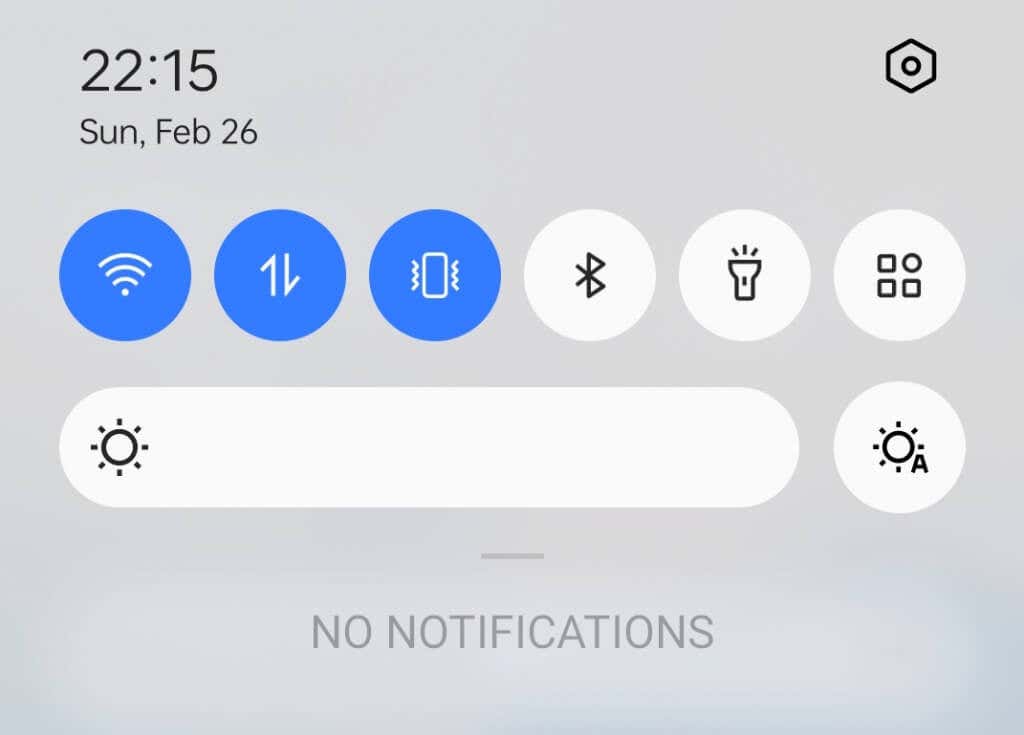
Android에서 밝기가 낮아지는 문제를 해결하는 방법
휴대전화 밝기가 계속 낮아지는 경우 문제 해결을 위해 시도해 볼 수 있는 몇 가지 해결 방법은 다음과 같습니다.
1. 밝기 적응 끄기
Android 디스플레이가 계속 어두워지는 경우 시도해야 할 첫 번째 문제 해결 기술은 자동 밝기를 끄는 것입니다.
이렇게 하려면 아래로 스와이프하여 알림패널에 액세스하고 설정 아이콘을 선택하세요. 또는 스마트폰에서 설정앱을 열고 디스플레이또는 디스플레이 및 밝기를 탭하세요.
휴대전화의 디스플레이 설정에서 밝기 적응또는 자동 밝기가 나타날 때까지 아래로 스크롤하세요.
밝기 적응 설정 옆에 있는 토글을 끄기전환하세요.
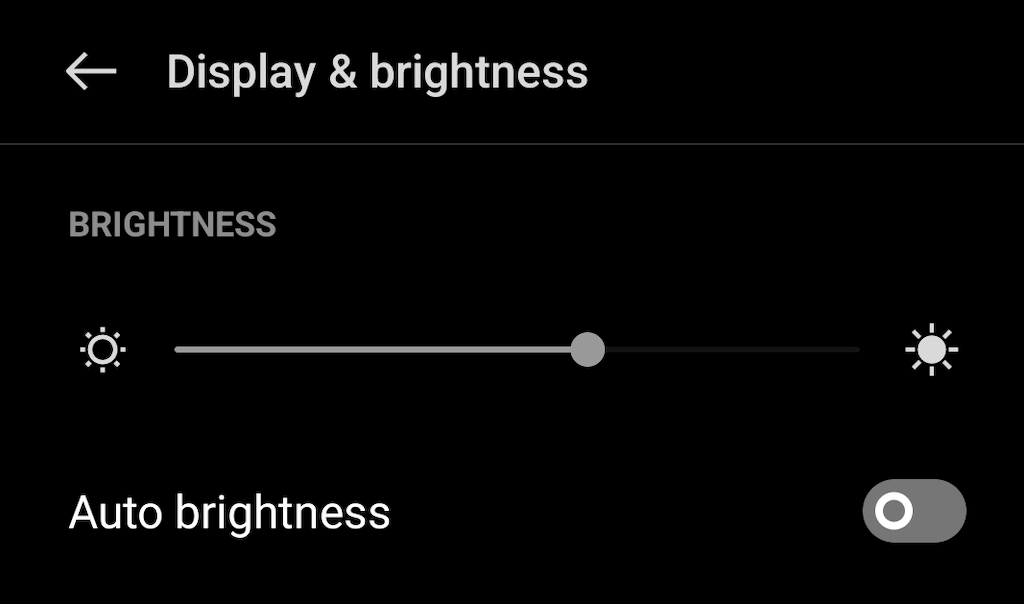
이것만으로도 휴대전화의 밝기 수준을 해결할 수 있는 경우가 있습니다. 도움이 되지 않으면 다음 수정 사항을 시도해 보세요..
2. 적응형 밝기 설정 재설정
밝기 적응 기능을 다시 켠 후에도 휴대전화의 밝기가 계속 문제가 되는 경우 이 기능을 공장 기본 설정으로 재설정해 보세요. 이는 휴대전화 밝기 수동 조정에 대해 휴대전화가 학습한 모든 데이터를 삭제하며, 자동 밝기 관련 문제를 해결하는 데 충분할 수 있습니다.
밝기 적응형을 공장 기본값으로 재설정하려면 아래 단계를 따르세요.
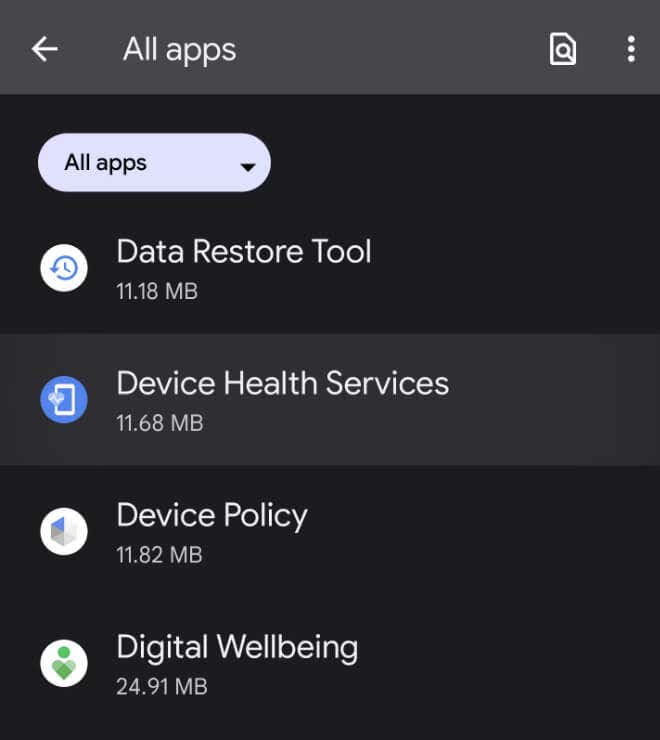
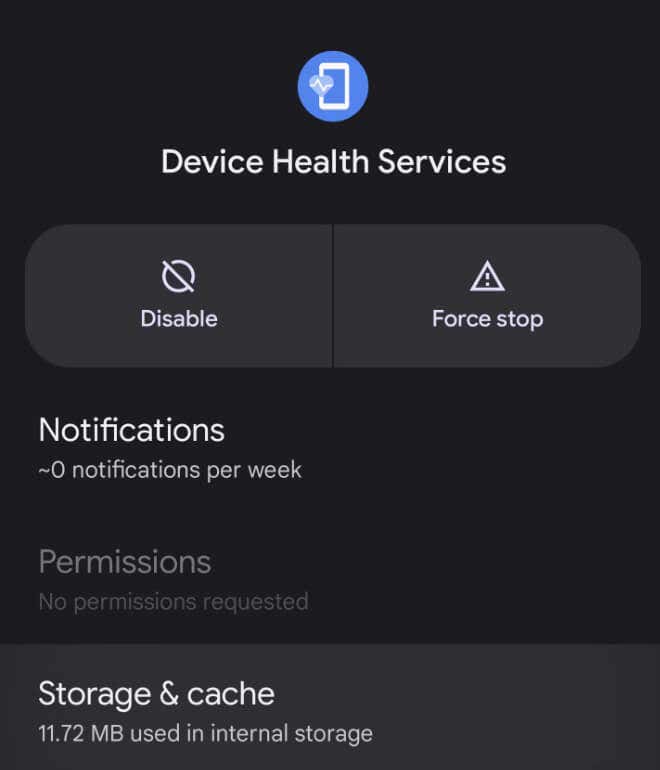
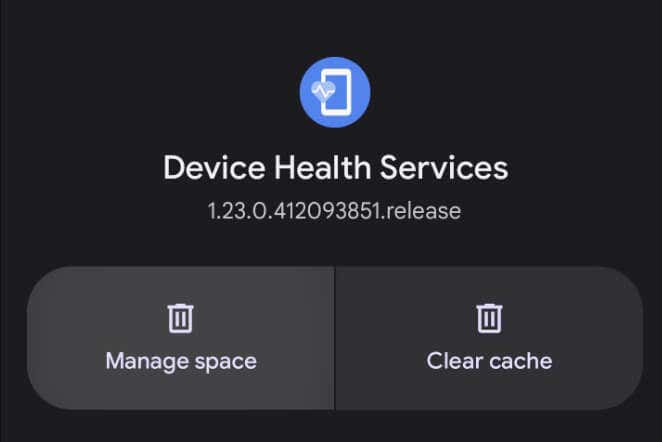
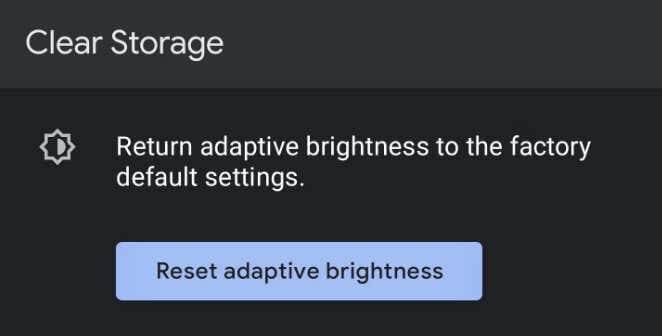
그러면 해당 기능이 공장 기본 설정으로 되돌아갑니다.
<스팬>3. 화면 시간 초과 기간 설정 확인
화면 시간 초과(또는 자동 화면 끄기)는 활동이 없는 후 휴대전화가 자동으로 잠금 화면으로 전환되는 데 걸리는 시간입니다. 화면 시간 초과가 짧은 시간으로 설정되어 화면 밝기가 오작동하는 것처럼 보일 수 있습니다.
화면 시간 초과 기간을 확인하려면 휴대전화의 설정을 열고 디스플레이>화면 시간 초과로 이동하세요. 현재 설정이 바로 아래에 표시됩니다.
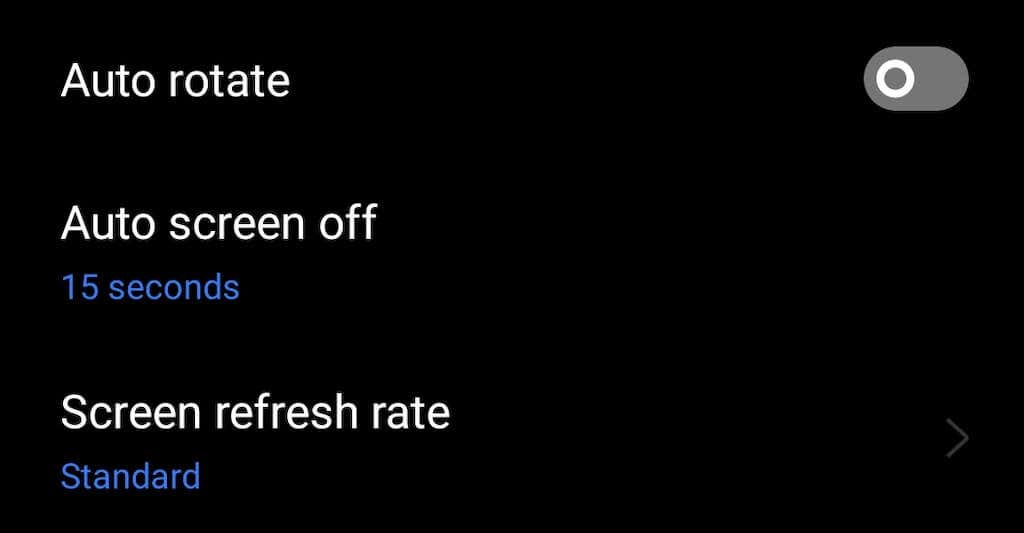
15초나 30초로 설정하면 문제의 원인이 될 수 있습니다. 하지만 이 설정을 최대 30분으로 변경하기 전에는 Android 기기의 배터리가 상당히 소모된다는 점에 유의하세요.
<스팬>4. 절전 모드 끄기
절전 모드는 Android 기기의 화면 밝기와 기타 설정을 조정하여 배터리 수명을 보존하는 데 도움을 줍니다. 저전력 모드는 배터리가 부족할 때 유용하며, 가능한 한 오랫동안 작동하려면 휴대폰이 필요합니다. 그러나 이는 디스플레이가 어두워지는 이유일 수도 있습니다..
스마트폰에서 절전 모드를 끄려면 설정을 열고 배터리또는 배터리 및 기기 관리를 선택하세요. 여기에서 절전 모드를 끄거나 설정을 조정하여 필요할 때만 켜도록 할 수 있습니다.
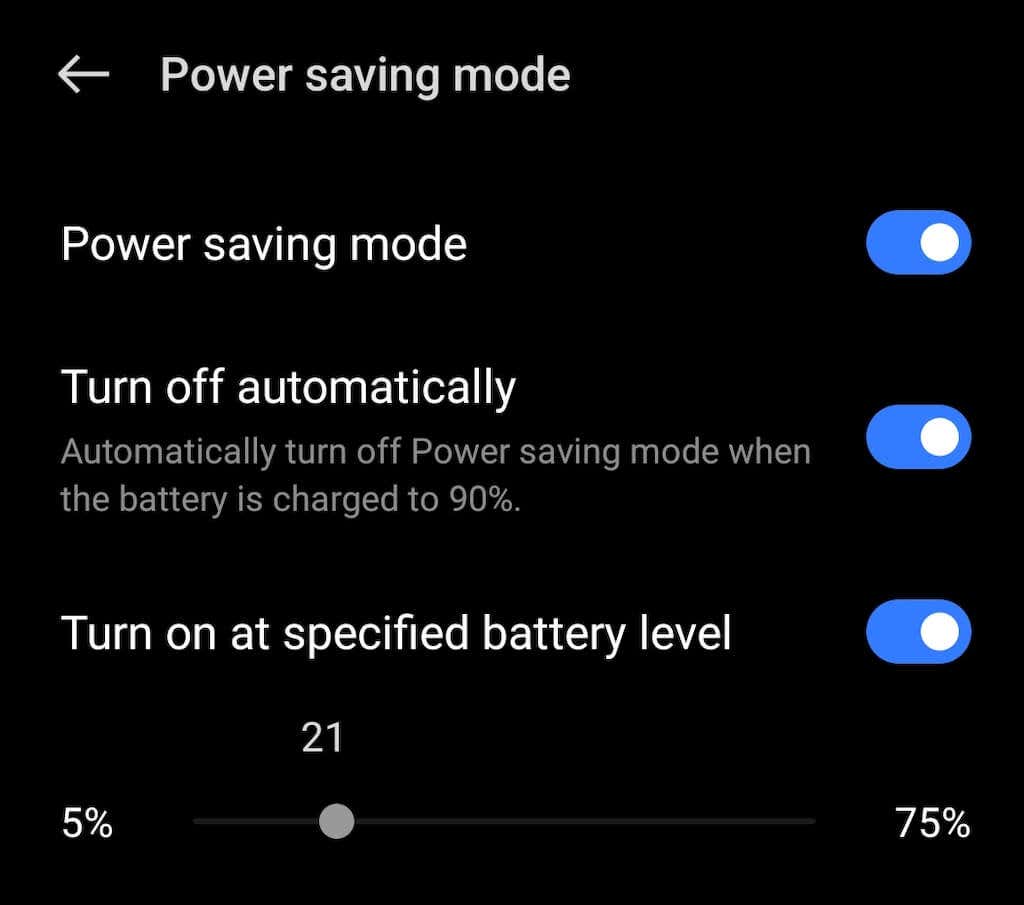
<스팬>5. 센서 테스트 수행
오작동하는 광 센서로 인해 자동 밝기 관련 문제가 발생할 수 있습니다. 내장 옵션이나 타사 앱을 사용하여 센서 테스트를 수행하여 하드웨어 문제가 있는지 확인할 수 있습니다.
센서 테스트 앱을 사용하여 조도 센서 문제를 해결하려면 아래 단계를 따르세요.
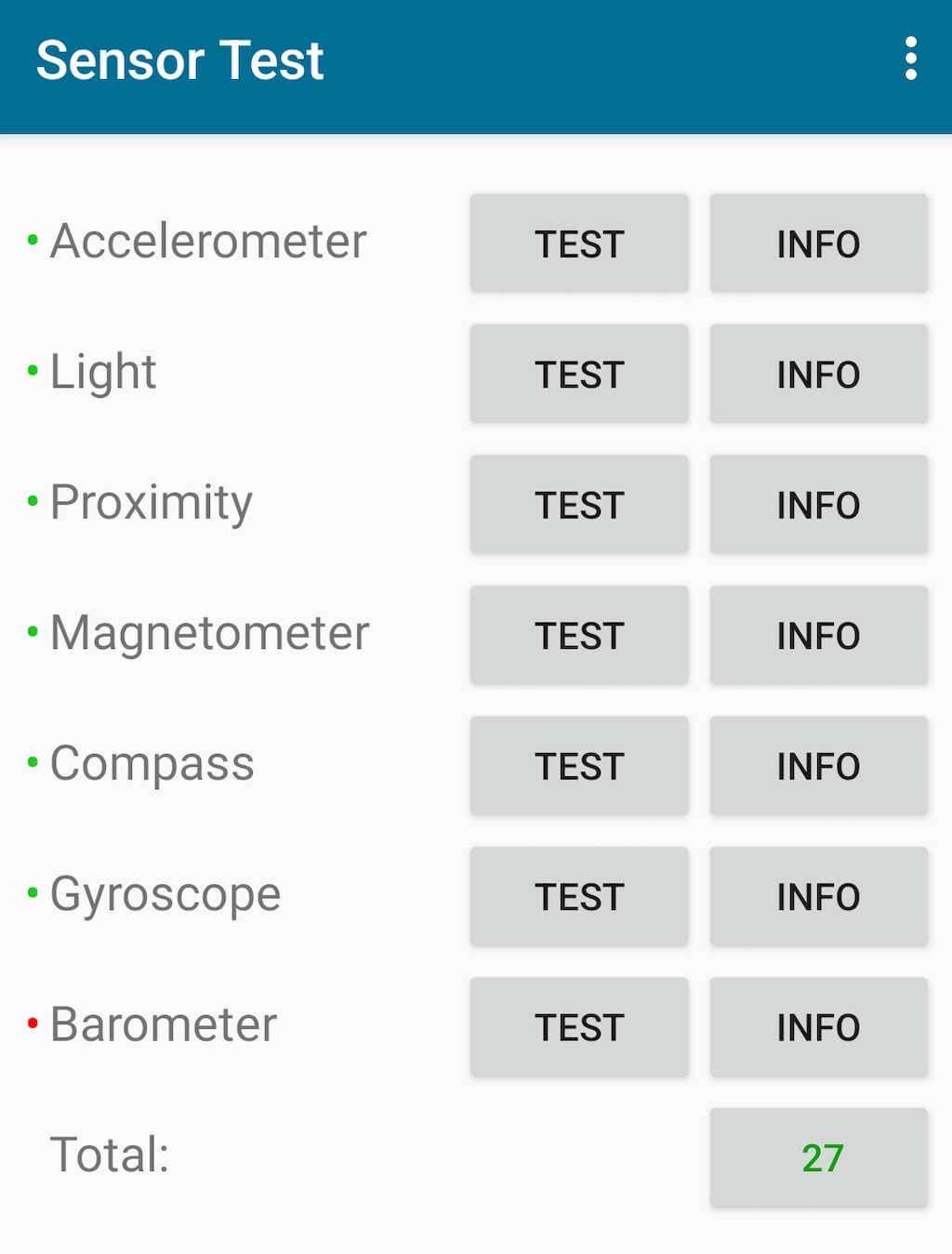

<스팬>6. 업데이트 확인
이전 수정 사항 중 어느 것도 효과가 없다면 새로운 소프트웨어 업데이트 가 있는지 확인하세요. 특히 적응형 밝기 기능에 대한 수정 사항이 포함된 것입니다.
Android 휴대전화가 최신 상태인지 확인하려면 설정>소프트웨어 업데이트를 엽니다.
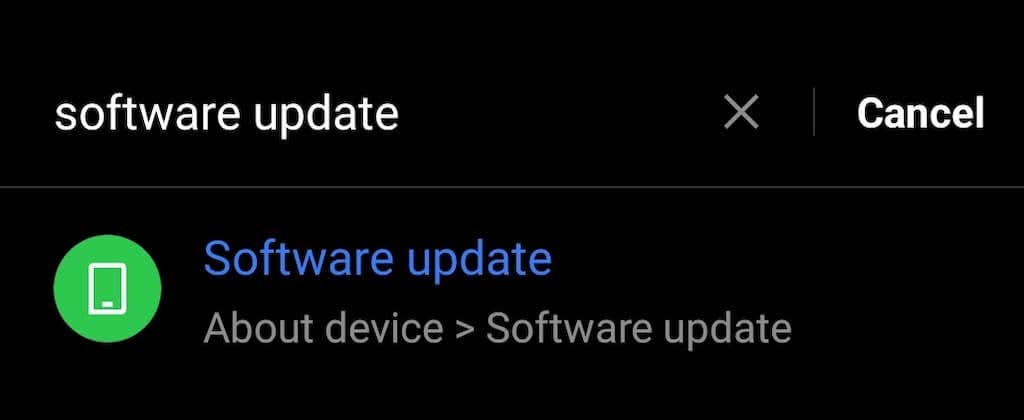
설치 대기 중인 업데이트가 있으면 거기에서 확인할 수 있습니다. 업데이트가 없으면 화면에 최신 버전메시지가 표시됩니다.
<스팬>7. 전화기를 다시 시작하세요
Android에 문제가 발생하기 시작하면 거의 항상 기기를 다시 시작하세요 하는 것이 좋습니다. 휴대폰을 다시 시작하면 충돌하는 소프트웨어나 휴대폰 기능에 문제를 일으키는 다양한 버그 등 사소한 문제를 해결할 수 있습니다.
Android를 다시 시작하려면 화면에 전원 메뉴가 나타날 때까지 전원 버튼을 길게 누르세요. 전원 메뉴 옵션에서 다시 시작을 선택하세요.
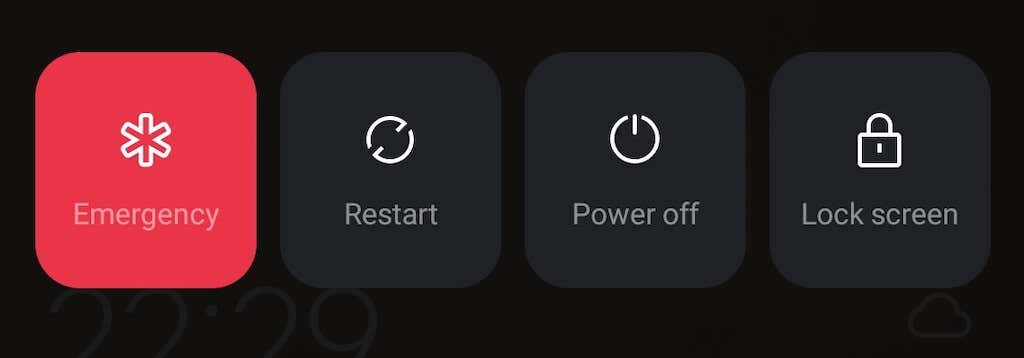
어떤 이유로든 작동하지 않으면 전원 버튼과 볼륨 작게 버튼을 함께 눌러보세요. 이렇게 하면 하드 재부팅이 시작되거나 강제로 다시 시작됩니다. 너의 폰..
iPhone 화면이 어두워지는 문제를 해결하는 방법
iPhone에서는 True Tone, Night Shift 또는 자동 잠금과 같은 기능으로 인해 화면 밝기에 문제가 발생할 수 있습니다. 동일한 문제를 겪고 있는 iOS 사용자라면 밝기가 계속 낮아집니다. iPhone 디스플레이가 계속 어두워집니다. 문제 해결 가이드를 확인하세요.
.